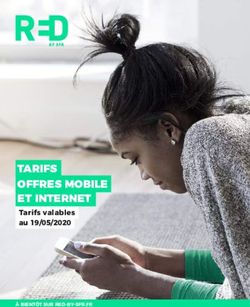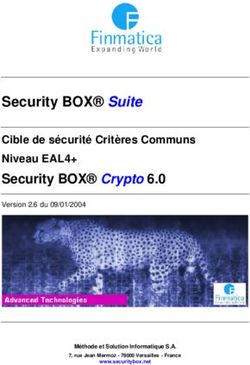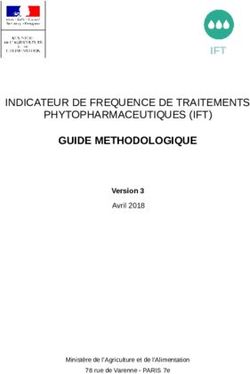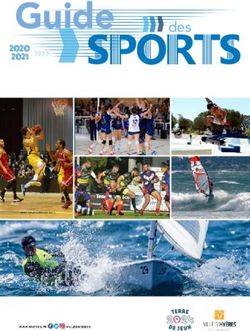L@GOON GUIDE DE DEPANNAGE ET PARAMETRAGE - Version Aout 2015 - Lagoon
←
→
Transcription du contenu de la page
Si votre navigateur ne rend pas la page correctement, lisez s'il vous plaît le contenu de la page ci-dessous
GUIDE DE DEPANNAGE L@GOON - SOMMAIRE
TABLE DES MATIERES
DEPANNAGE INTERNET
Je n’ai plus de connexion Internet ..................................................................................................3
J’ai des coupures de connexion ......................................................................................................4
J’ai des coupures/ lenteurs de connexion en Wifi ............................................................................4
Je ne capte plus le Wifi de ma L@goon Box / Je ne capte plus aucuns réseaux wifi ..........................5
J’ai un problème de lenteurs et/ou certaines pages ne s’affichent pas .............................................5
DEPANNAGE VOIP / TOIP
Ma ligne téléphonique OPT est perturbée ......................................................................................6
Je n’ai pas de tonalité.....................................................................................................................8
J’entends mal mon correspondant ..................................................................................................8
Je compose mon numéro mais ça n’aboutit pas ..............................................................................8
Quel numéro composer pour appeler les DOM ? .............................................................................9
Comment appeler un autre abonné ? .............................................................................................9
DEPANNAGE DE LA MESSAGERIE
Je ne peux plus envoyer mes emails ............................................................................................. 11
Je ne pas envoyer mon message plusieurs destinataires................................................................ 11
Je ne peux pas envoyer de pièce jointe ......................................................................................... 11
Je ne peux pas recevoir mes emails .............................................................................................. 11
Je suis à l’étranger et je ne peux plus envoyer mes emails ............................................................. 12
Je suis à l’étranger sans mon ordinateur et je veux consulter/envoyer mes emails ........................ 12
Je souhaite mettre en place un répondeur sur ma messagerie....................................................... 12
Je veux changer le mot de passe de ma messagerie ...................................................................... 12
PARAMETRAGE
Outlook 2010 et 2013 ................................................................................................................... 12
Thunderbird................................................................................................................................. 12
Smartphones et tablettes ............................................................................................................ 12
1GUIDE DE DEPANNAGE L@GOON - INTERNET
JE N’AI PLUS DE CONNEXION INTERNET
Vous n’arrivez plus à accéder à internet ?
Connexion par câble réseau
INTERNET
1. Eteindre et rallumer votre L@goon Box.
2. Patientez quelques secondes, vérifiez que le voyant ADSL soit allumé (❶ sur l’illustration) et ne
clignote plus.
3. Puis relancez votre navigateur internet (Firefox, Internet Explorer, Google Chrome…).
Connexion Wifi
Pour avoir confirmation que votre L@goon Box est fonctionnelle et bien raccordée veuillez vérifier les
branchements ou contactez notre service client au 28 88 88.
1. Si vous utilisez une connexion Wifi, vérifiez que votre équipement soit bien connecté sur le réseau de
votre L@goon Box
2. Si cela ne fonctionne pas malgré la connexion Wifi établie essayez la connexion par câble réseau.
Connectez votre équipement avec un câble Ethernet (fournit) sur votre L@goon Box sur la prise (❷
sur l’illustration) et vérifiez que votre accès fonctionne.
3. Essayez de vous connecter avec un smartphone, une tablette ou un autre ordinateur.
Si la connexion fonctionne sur un autre équipement, il est peut être nécessaire de faire contrôler votre
ordinateur. Pour un dépannage de votre ordinateur vous pouvez consultez la liste de nos prestataires
ou voir avec votre informaticien habituel.
Modem La Box VoIP L@goon Modem simple : Routeur L@goon
(NB16WV) (NB604N)
❶ ❶
❷
❷
3GUIDE DE DEPANNAGE L@GOON - INTERNET
J’AI DES COUPURES DE CONNEXION
Vous constatez des coupures fréquentes lors de votre navigation ?
1. Vérifiez vos prises téléphoniques et assurez-vous :
INTERNET
de disposer de filtres ADSL en nombres suffisant (exemple de filtre dans l’illustration ci-dessous).
En effet chacune des prises téléphonique utilisée par un équipement de type répondeur, fax,
téléphone supplémentaire doit être équipé d’un filtre ADSL.
que le bloc d'alimentation de votre L@goon Box est branché directement sur une prise murale.
Evitez les multiprises électriques. Vous utilisez plus de 3 prises téléphoniques ? Vous devez équiper
votre installation d'un filtre-maître / filtre centralisé.
2. Débranchez tous les filtres et équipements sur l'ensemble des prises téléphoniques. Rebranchez en
premier le filtre de la prise utilisée par votre L@goon Box, et l'alimentation électrique de votre L@goon
Box et testez.
Si vous utilisez une alarme avec télésurveillance, veillez à câbler l'alarme avant le filtre. Dans ce cas il
faudra dédier une prise uniquement à l'ADSL et installer un filtre-maître/filtre centralisé AVANT
l'alarme.
3. Effectuez un test à l’aide d’un câble réseau (Ethernet). Si la connexion fonctionne avec le câble réseau
(Ethernet) consultez notre aide au dépannage concernant la connexion sans fil (Wifi) comme expliqué
plus haut.
J’AI DES COUPURES/ LENTEURS DE CONNEXION EN WIFI
Vous constatez des perturbations lors de vos téléchargements ou consultation sur Internet en Wifi ?
1. En premier lieu désactivez et réactivez la connexion Wifi sur votre appareil puis réactivez-le.
2. Si votre appareil est récent, Lagoon vous recommande d’utiliser le réseau secondaire en 5GhZ de votre
L@goon Box.
3. Désactivez votre périphérique Wifi et branchez un câble réseau (Ethernet) entre vôtre ordinateur et
votre l@goon Box afin d’écarter un problème qui proviendrait de votre connexion ADSL. Si problème
ne se pose reproduit pas, alors le dysfonctionnement provient bel et bien du Wifi
4GUIDE DE DEPANNAGE L@GOON - INTERNET
JE NE CAPTE PLUS LE WIFI DE MA L@GOON BOX / JE NE CAPTE PLUS AUCUNS RESEAUX WIFI
Votre ordinateur n’est plus connecté en Wifi à votre L@goon box ? Votre ordinateur ne capte plus aucun réseau
Wifi ?
INTERNET
1. Eteindre et rallumer votre L@goon Box. Patientez quelques secondes, vérifiez que le voyant ADSL soit
allumé et ne clignote plus.
2. Vérifiez que le voyant Wifi de votre L@goon Box soit allumé puis relancez votre navigateur internet
(Firefox, Internet Explorer, Google Chrome…).
Sur un ordinateur portable :
vous disposez d’un interrupteur pour activer ou désactiver votre carte Wifi. Vérifiez que
l’interrupteur Wifi de votre ordinateur soit bien activé.
l’activation/désactivation du wifi peut se faire via une combinaison de touche. Consultez la
documentation fournie avec votre ordinateur ou rapprochez-vous de votre revendeur.
Sur un ordinateur fixe :
débranchez et rebranchez votre clé wifi USB.
J’AI UN PROBLEME DE LENTEURS ET/OU CERTAINES PAGES NE S’AFFICHENT PAS
Vous constatez des lenteurs sur votre connexion Internet L@goon ?
1. Accédez à votre espace client (https://espaceclient.lagoon.nc/)
Vérifiez que votre quota mensuel n’est pas dépassé. Consulter nos différentes offres.
Vérifiez dans votre espace client quel niveau du contrôle parental est sélectionné. Le cas échant
baissez le niveau et réessayer.
2. Vérifiez vos prises téléphonique et assurez-vous de disposer de filtre ADSL en nombres suffisant.
Chacune des prises téléphonique utilisée par un appareil téléphonique (répondeur, fax, téléphone
supplémentaire) doit être équipé d’un filtre ADSL).
3. Vérifiez qu’aucuns logiciels n’utilisent votre connexion Internet, que ce soit sur votre ordinateur (Mise
à jour système, antivirus, Torrent…) ou tout autre équipement susceptible d’utiliser votre connexion
(smartphone, console de jeux...).
4. Eteindre et rallumer votre L@goon Box. Patientez quelques secondes, vérifiez que le voyant ADSL
[illustration en page 3] soit allumé et ne clignote plus. Puis relancez votre navigateur internet (Firefox,
Internet Explorer, Google Chrome…).
5. Vérifiez l’éligibilité de votre ligne sur le site de l’OPT (http://www.opt.nc/tester-votre-eligibilite-adsl)
Effectuez ensuite un test débit : www.speedtest.net et vérifiez si le débit affiché correspond au
plus près de votre éligibilité (vous devez stopper tous vos téléchargement avant de procéder à
cette étape).
Si test de débit affiché est concluant mais que votre navigation reste toutefois ralentie contactez
notre support technique au 28 88 88.
5GUIDE DE DEPANNAGE L@GOON - INTERNET
MA LIGNE TELEPHONIQUE OPT EST PERTURBEE
Vous constatez des problèmes lors de vos appels téléphoniques OPT?
1. Eteignez votre L@goon Box et refaites un test d’appel. Si le problème a disparu, cela vient d’un filtre
INTERNET
manquant, mal installé ou défectueux sur la prise téléphonique murale où est installé votre L@goon
Box.
2. Vérifiez dans d’autres pièces si d’autres prises téléphoniques utilisées (par d’autres équipements)
disposent également d’un filtre ADSL.
SI MALGRE CES VERIFICATIONS VOUS CONSTATEZ TOUJOURS DES COUPURES DE CONNEXION, CONTACTEZ
NOTRE SERVICE CLIENT au 28 88 88 .
LES ASTUCES L@GOON
De manière générale, nous vous conseillons :
D'éloigner, si possible votre box ADSL d'appareils électriques qui peuvent perturber le signal ADSL
(lampes halogènes, gros électroménager, climatiseur, téléphones sans fil, d'autres blocs
d'alimentation)
D'éloigner votre L@goon Box des autres équipements électroniques à forte puissance ou à émission
radio.
De ne pas poser de filtres ADSL sur les prises téléphoniques inutilisées.
De nettoyer vos prises téléphoniques et vérifiez leur l’état physique. Il ne doit pas y avoir de trace de
poussière, d’oxydation ni de jeu entre le filtre ADSL et la prise murale.
N’utilisez pas de rallonge téléphonique.
Si votre installation ne vous permet pas de vous passer d’une rallonge, L@goon préconise d’utiliser
un câble de qualité et de ne pas dépasser une longueur supérieure à 5 mètres.
6GUIDE DE DEPANNAGE L@GOON – VoIP / ToIP
Si vous rencontrez des difficultés avec le service VoIP, assuez-vous dans un premier temps qu’aucuns
incidents ne soient déclarés sur le site Internet L@goon.
JE N’AI PAS DE TONALITE
Nous vous conseillons de vérifier les branchements entre votre L@goon Box et votre combiné
téléphonique.
Vérifiez sur votre combiné téléphonique que le mode fréquence vocale soit utilisé. En effet le mode par
impulsion ne fonctionne pas avec la téléphonie par internet. Consultez le mode d'emploi de votre
téléphone pour plus d’informations.
Faites un test avec un autre téléphone pour écarter la possibilité d'une incompatibilité entre votre
téléphone et la ligne téléphonique de votre L@goon Box.
TELEPHONIE PAR INTERNET
Eteindre et rallumer votre L@goon Box. Patientez quelques secondes et vérifiez que le voyant de VOIP
soit allumé. Si ce n’est pas le cas contactez-nous au 28.88.88.
J’ENTENDS MAL MON CORRESPONDANT
Si vous utilisez un téléphone sans fil, essayez d’éloigner la base de votre L@goon Box. La proximité peut
générer des interférences.
N’utilisez pas de rallonge téléphonique entre votre téléphone et votre L@goon Box.
Eteindre et rallumer votre L@goon Box. Patientez quelques secondes et vérifiez que le voyant de VOIP
soit allumé.
Remplacez le filtre ADSL placé sur la prise murale.
JE COMPOSE MON NUMERO MAIS ÇA N’ABOUTIT PAS
Vérifiez sur votre combiné téléphonique que le mode fréquence vocale soit utilisé. En effet le mode par
impulsion ne fonctionne pas avec la téléphonie par internet (VOIP/TOIP). Consultez le mode d'emploi
fournit avec votre téléphone ou le site du fabricant pour vous aider dans les manipulations.
Pour tester le bon raccordement de votre combiné téléphonique sur votre L@goon Box vous pouvez
appeler notre numéro de test : 63.99.99.99 qui confirmera ou non le bon fonctionnement.
Vous tentez d’appeler un mobile et vous ne disposez pas de l’offre nécessaire. Contactez un opérateur
depuis votre espace client.
Vérifiez la conformité du numéro de l’appelant. En effet l’appel doit comporter le numéro international 11
puis l’indicatif du pays et ne pas inclure le 0 du numéro de votre correspondant. Ex : pour contacter le
01.41.36.12.68 basé en France, composez le 11 33 1.41.36.12.68
Accédez à votre espace client (https://espaceclient.lagoon.nc/) dans la rubrique Téléphonie illimitée et
vérifiez que votre numéro de téléphonie apparait sous l’onglet Choisir votre ligne. Si ce n’est pas le cas
contactez-nous au 28.88.88.
Eteindre et rallumer votre L@goon Box. Patientez quelques secondes et vérifiez que le voyant de VOIP
soit allumé puis réessayez. Si ce n’est pas le cas contactez-nous au 28.88.88.
8GUIDE DE DEPANNAGE L@GOON – VoIP / ToIP
QUEL NUMERO COMPOSER POUR APPELER LES DOM ?
Pour appeler les Dom (Guyane, Réunion, Martinique, Guadeloupe) composez l’indicatif 2 fois : Par
exemple pour la Martinique (Fort-de-France) faire le 11 596 596 XX XX XX
Par exemple pour la Guadeloupe faire le 11 590 590 XX XX XX
COMMENT APPELER UN AUTRE ABONNE ?
Il est possible d’appeler gratuitement d’autres abonnés disposant d’une L@goon Box (ou d’une box d’un
autre operateur) en composant son numéro commençant par 63 ou 62.
Ex : pour contacter nos services composez le 63.28.88.88
TELEPHONIE PAR INTERNET
Les services de L@goon peuvent être appelés gratuitement grâce à votre L@goon Box en composant le
63.28.88.88.
9GUIDE DE DEPANNAGE L@GOON – Messagerie
DEPANNAGE
MESSAGERIE
MESSAGERIE
10GUIDE DE DEPANNAGE L@GOON – Messagerie
JE NE PEUX PLUS ENVOYER MES EMAILS
Vérifiez que votre connexion à Internet soit fonctionnelle (affichage de page).
Il peut s’agir d’un blocage de votre pare-feu/antivirus. Désactivez temporairement votre pare-
feu/antivirus et relancer votre logiciel de messagerie.
Votre machine/ adresse est utilisée par un virus/malware qui effectue du spam a votre insu et notre
serveur l’a bloquée (par sécurité). Contactez nos services.
JE NE PAS ENVOYER MON MESSAGE PLUSIEURS DESTINATAIRES
Vous êtes un particulier
Par mesure de sécurité il n’est pas possible d’envoyer un email à plus de 99 contacts dans un même
message.
Vous ne pouvez pas envoyer plus de 4 emails/30 sec.
Vous êtes un professionnel
Vous disposez d’une adresse IP fixe et ne pouvez pas envoyer vos email : contactez-nous au 28 88 88.
Vous ne disposez pas d’IP fixe, par mesure de sécurité vous êtes limité dans la fréquence et nombre.
Pour connaitre les solutions possibles, contactez nos services au 28 88 88.
JE NE PEUX PAS ENVOYER DE PIECE JOINTE
Vérifiez la taille de votre pièce jointe. Elle ne peut excéder 50 Mo. La plupart des fournisseurs de
MESSAGERIE
messagerie ne permettent pas plus de 20 Mo par email.
Vérifiez le type de fichier. Certaines extension sont refusée par le serveur, ainsi que ceux de votre/vos
correspondant(s). En effet la majorité des serveurs de messagerie refusent la réception de fichiers de
type : .Exe, .bat.
Le serveur de messagerie de votre correspondant ne peut accepter le message à cause de la taille trop
importante de votre pièce jointe. Utilisez un logiciel de compression type 7-Zip (win & Mac), Winrar
(win), UnRarx (Mac) ou stuffit Extender (Mac).
JE NE PEUX PAS RECEVOIR MES EMAILS
Vérifiez le bon fonctionnement de votre compte. Sur votre logiciel de messagerie, faites un nouveau
message, indiquez comme destinataire votre adresse email et envoyez le message. Patiente quelques
minutes, et relevez votre courrier. Si le message vous revient, votre compte fonctionne parfaitement.
Contrôlez qu’aucunes règles de gestion ou filtres n’aient été définies sur votre logiciel de messagerie.
Vérifiez votre dossier courriers indésirables.
Rendez-vous sur le Webmail : http://webmail.lagoon.nc et vérifiez si vos messages sont présents.
11GUIDE DE DEPANNAGE L@GOON – Messagerie
JE SUIS A L’ETRANGER ET JE NE PEUX PLUS ENVOYER MES EMAILS
Vérifiez que l’authentification à l’envoi (SMTP-AUTH) soit activée sur votre logiciel. Voir configuration
(lien)
Effectuez un test d’envoi via le Webmail L@goon : http://webmail.lagoon.nc. Si le test fonctionne :
il s’agit d’un problème de paramétrage de votre logiciel de messagerie. Voir configuration (lien)
Il s’agit d’un blocage de votre pare-feu/antivirus. Désactivez le temporairement et refaites un test.
Si l’envoi ne fonctionne pas via le Webmail, contactez nos services au 28 88 88.
JE SUIS A L’ETRANGER SANS MON ORDINATEUR ET JE VEUX CONSULTER/ENVOYER MES
EMAILS
Rendez-vous sur le Webmail : http://webmail.lagoon.nc. Vous disposez de tous les emails reçus
actuellement sur le serveur.
JE SOUHAITE METTRE EN PLACE UN REPONDEUR SUR MA MESSAGERIE
Rendez-vous sur le Webmail : http://webmail.lagoon.nc. Cliquez sur Note : Les emails reçus par votre
Paramètres, Compte puis Réponse automatique. Saisissez une date logiciel de messagerie ne sont pas
de début et de fin, cochez la case Activer, enfin confirmez en présents puisqu’ils ont déjà été
cliquant sur Enregistrer. récupérés par votre logiciel (sauf si
celui-ci est configuré en IMAP*) *
lien configuration IMAP ?
JE VEUX CHANGER LE MOT DE PASSE DE MA MESSAGERIE Note 2 : Les emails supprimés sur le
Webmail ne seront pas récupérables
Pour des raisons évidentes de sécurité cette opération est impossible par téléphone.
MESSAGERIE
sur votre ordinateur
Par Internet
Rendez-vous sur le Webmail : http://webmail.lagoon.nc. Cliquez sur Paramètres, Compte puis mot de
passe. Saisissez votre mot de passe actuel puis le nouveau, enfin confirmez.
Pour des raisons évidentes de sécurité, nous vous conseillons de saisir un mot de passe
d’au moins 8 caractères, mélangeant chiffres et lettres.
Par email :
Vous êtes le titulaire de plusieurs compte rattaché à votre contrat ou êtes titulaire d’un domaine, la
demande faisant l’objet de modifications doit être réaccompagnée d’une copie de votre pièce
d’identité.
Par Fax
Seul le titulaire du compte peut effectuer cette opération. Effectuez la demande en lettre manuscrite
accompagnée d’une copie de votre pièce d’identité.
Dans nos boutiques
Vous êtes le titulaire du compte/domaine et dispose d’une pièce d’identité, vous pouvez vous rendre
dans nos locaux de :
Ducos : Centre commercial Plexus (1er étage).
Koné Centre commercial Téari.
Shop Center Vata.
12GUIDE DE DEPANNAGE L@GOON – Paramétrage
PARAMETRAGE
13GUIDE DE DEPANNAGE L@GOON – Paramétrage
Outlook 2010 & 2013
Pour ajouter un nouveau compte de messagerie sur Outlook cliquez sur le menu fichier puis sur
paramètres de comptes
1
Dans la fenêtre des
comptes de messagerie
cliquez sur nouveau et
compte de messagerie.
2
Ensuite renseignez les
champs tels que Nom,
adresse de messagerie
ainsi que votre mot de
passe (inscrit sur votre
contrat).
Cliquez sur suivant
et patienter.
Si la détection
automatique ne
fonctionne pas cochez la
case modifier les
Cliquez sur suivant
paramètres du compte
et patienter.
14GUIDE DE DEPANNAGE L@GOON – Paramétrage
Cliquez sur POP ou IMAP puis suivant. 3
Renseignez les champs Serveur de
messagerie entrant : mail.lagoon.nc (ou
imap.lagoon.nc si vous avez choisis le
protocole IMAP) puis le serveur de
courrier sortant : smtp.lagoon.nc.
Indiquez votre adresse email complète Cliquez sur suivant
comme Nom d’utilisateur. et patienter.
OPTION CONSEILLEE : ACTIVER L’AUTHENTIFICATION A L’ENVOI
Cliquez sur l’onglet Serveur sortant
puis cochez Mon serveur sortant
requiert une authentification.
Cliquez sur le bouton
paramètres
supplémentaires
Indiquez votre adresse
email ainsi que votre
mot de passe et cliquez
sur Ok
4
VOTRE COMPTE DE
MESSAGERIE EST
MAINTENANT CONFIGURE !
15GUIDE DE DEPANNAGE L@GOON – Paramétrage
Paramétrage Thunderbird
https://www.mozilla.org/fr/thunderbird/
Pour ajouter un nouveau compte de messagerie cliquez sur l’icône des paramètres
1
Cliquez sur la flèche puis compte
de courrier existant
2
Renseignez votre nom et prénom,
votre adresse de messagerie, votre
mot de passe et cliquez sur
Si la détection automatique ne fonctionne
Continuer.
pas cliquez sur le bouton Configuration
manuelle.
Vérifiez et au besoin modifiez Serveur entrant : mail.lagoon.nc, ainsi que le serveur de sortant :
smtp.lagoon.nc et cliquez sur Terminé
3
Si la fenêtre Ajout d’une exception de
sécurité s’affiche cochez la case conserver
cette exception de façon permanente et
cliquez sur Confirmer l’exception de
sécurité.
VOUS AVEZ PARFAITEMENT
CONFIGURE VOTRE NOUVEAU COMPTE
DE MESSAGERIE !
16GUIDE DE DEPANNAGE L@GOON – Paramétrage
Smartphones & tablettes
IPad, IPhone et IPod Touch
Pour ajouter un nouveau compte de messagerie L@goon appuyez sur l’icône « réglages » puis sélectionnez
« Mails, contacts, Calendrier »
Sélectionnez « Autre » ensuite « Ajouter un compte » puis « Ajouter un compte Mail »
1. Appuyez sur la zone Nom et tapez votre nom complet.
2. Appuyez sur la zone Adresse et tapez votre adresse de messagerie (par exemple, pierre@lagoon.nc).
3. Appuyez sur la zone Mot de passe et tapez votre mot de passe (voir contrat).
4. Description permet d’identifier votre nouveau compte parmi d’éventuel autres comptes présent (ex :
travail, perso etc…)
5. Appuyez sur Enregistrer.
6. Choisissez IMAP ou POP3. L@goon vous recommande d’utiliser IMAP.
7. Sur Serveur de réception, dans la zone Nom d’hôte, indiquez imap.lagoon.nc. (ou mail.lagoon.nc si vous
avez choisis POP3).
8. Entrez votre nom d’utilisateur (adresse email complète, par exemple : pierre@lagoon.nc) ainsi que
votre mot de passe.
9. Sous Serveur d’envoi, comme Nom d’hôte indiquez smtp.lagoon.nc
10. Entrez votre nom d’utilisateur (adresse email complète, par exemple : pierre@lagoon.nc) ainsi que
votre mot de passe.
11. Appuyez sur Suivant puis enregistrer.
VOTRE COMPTE DE MESSAGERIE EST A PRESENT CONFIGURE SUR VOTRE APPAREIL.
17GUIDE DE DEPANNAGE L@GOON – Paramétrage
ANDROID
Pour ajouter un nouveau compte de messagerie L@goon appuyez sur Email puis sur l’écran de sélection
appuyez sur Autres.
1. Renseignez votre adresse email (ex : pierre@lagoon.nc) et votre mot de passe.
2. Appuyez sur Config. manuelle et sélectionnez le type de compte POP3 ou IMAP. L@goon vous
recommande d’utiliser IMAP.
3. Vérifiez le nom d’utilisateur (ex : pierre@lagoon.nc), le mot de passe
4. le nom du serveur IMAP : imap.lagoon.nc ou mail.lagoon.nc si vous avez choisis POP et appuyez sur
Suivant
5. indiquez le nom du serveur SMTP : smtp.lagoon.nc et sélectionnez Exiger identification
6. 6ndiquez à nouveau votre nom d’utilisateur ainsi que mot de passe et appuyez sur suivant.
7. indiquez les options souhaitées (relève du courrier, synchronisation des comptes, notifications,
appuyez sur suivant et patientez jusqu’à la confirmation de création du compte. Cliquez sur Ok.
VOTRE COMPTE DE MESSAGERIE EST A PRESENT CONFIGURE SUR VOTRE APPAREIL.
18GUIDE DE DEPANNAGE L@GOON – Paramétrage
Windows Phone
Pour ajouter un nouveau compte de messagerie L@goon appuyez sur l’icône Paramètres , puis sur E-
mail + Comptes.
1. Appuyez sur Ajouter un
compte > Autre compte.
2. Appuyez sur le
champ Adresse e-mail, puis tapez
votre adresse e-mail (ex.
pierre@lagoon.nc).
3. Appuyez sur Mot de passe,
puis tapez votre mot de passe
(voir contrat).
4. Appuyez sur Se connecter.
5. Si la détection des
paramètres fonctionne, votre compte est maintenant configuré sur votre appareil.
6. Sinon poursuivez en appuyant sur Avancés puis appuyez sur E-mail sur Internet.
7. Remplissez les champs comme suit :
Nom du compte permet d’identifier votre
compte de messagerie (ex : travail, perso etc…).
Votre Nom Il s'agit du nom qui apparaîtra sur
les messages que vous enverrez (ex : Pierre
Dupont).
Type de compte : Appuyez sur POP3 ou IMAP.
L@goon vous recommande d’utiliser IMAP.
Serveur de courrier entrant indiquez :
imap.lagoon.nc (IMAP) ou mail.lagoon.nc (POP3).
Votre Nom d’utilisateur (adresse email
complète ex : pierre@lagoon.nc) ainsi que votre
mot de passe (voir contrat).
serveur de courrier sortant indiquez :
smtp.lagoon.nc
Cochez ensuite les cases Le serveur de courrier sortant exige une authentification et Utiliser le même
nom d'utilisateur et mot de passe pour l'envoi d'emails.
BRAVO VOTRE COMPTE EMAIL L@GOON EST MAINTENANT CONFIGURE SUR VOTRE APPAREIL !
19Vous pouvez aussi lire